Apri Gmail e vieni accolto con un messaggio chiaro e incisivo: “Stai esaurendo lo spazio di archiviazione”. Se è capitato anche a te, significa (come avrai già intuito) che la tua casella di posta ha bisogno di una bella ripulita prima che il servizio interrompa la ricezione di e-mail per mancanza di spazio. Il rischio è di perdersi qualche messaggio importante. Come fare se il tuo account Gmail è pieno fino all’orlo? Ecco qualche trucchetto salva-spazio.
1. Salva i file su un cloud esterno e condividili tramite link
Google, nei suoi 15 GB messi a disposizione gratuitamente, non fa distinzione tra messaggi di posta o file caricati su Google Drive. Perciò, tra una foto, un video o un backup, è questione di poco prima che lo spazio si riempia completamente. Se i GB messi a disposizione di Google non ti bastano, ci sono due cose che puoi fare: acquistare più spazio, legandoti però a un abbonamento annuale, o affidarti a un provider esterno che offra un servizio a vita, con pagamento una tantum.
Noi ti consigliamo pCloud, piattaforma leader nel settore del cloud storage che si contraddistingue per una caratteristica: i suoi piani cloud a vita. Ciò significa che, una volta acquistato, lo spazio sarà tuo per sempre. Tra le funzioni offerte da pCloud, oltre alla sincronizzazione automatica tra dispositivi, ci sono anche diverse opzioni di condivisione. Anziché allegare un file pesante alla tua e-mail, caricalo su pCloud e condividilo tramite link (che è anche personalizzabile). Così risparmierai memoria e non rischierai più di perdere alcun messaggio importante.
Il prezzo è vantaggioso: 200 euro lo spazio da 500 GB e 400 euro per quello da 2 TB. In entrambi i casi, il pagamento è una tantum e non dovrai più sborsare un centesimo per accedere ai tuoi file. Scopri tutte le funzionalità di pCloud e i piani in offerta a questo link.
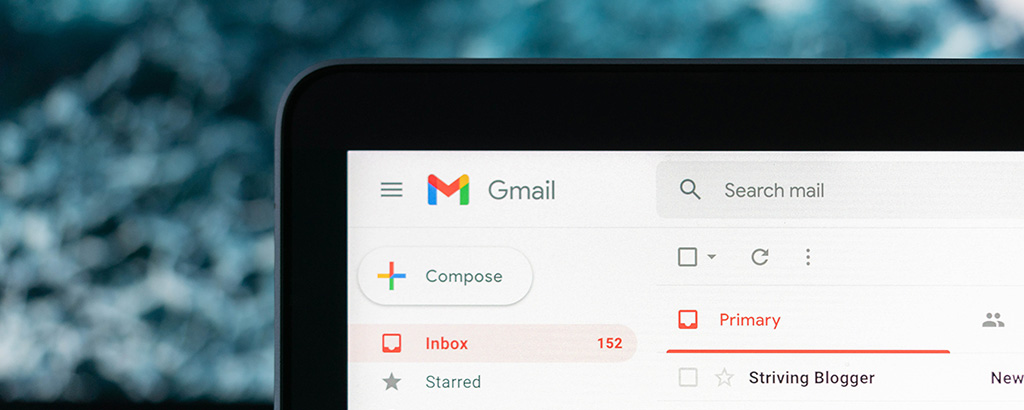
2. Trova ed elimina gli allegati più pesanti nella tua e-mail
Gli allegati sono ciò che principalmente pesa sullo spazio di archiviazione Google. La soluzione, quindi, è di eliminare quelle e-mail in modo tale da risparmiare un bel po’ di preziosi GB. Esistono dei comandi che possono semplificarci questa operazione.
Ti basterà cliccare nell’apposita barra di ricerca (la trovi in alto nella tua casella di posta) e scrivere size:[size in bytes] has:attachment inserendo al posto del testo placeholder tra parentesi la dimensione desiderata. Ad esempio, scrivendo size:5mb has:attachment, apparirà un elenco di tutte le e-mail con allegati di dimensione pari o superiore ai 5 MB.
Altri utili filtri di ricerca sono larger, larger_than, smaller e smaller_than, che permettono di individuare tutti i messaggi all’interno di una certa finestra di peso. larger_than:5m smaller_than:8m visualizzerà tutti i messaggi con dimensioni comprese tra 5 e 8 mb.
/https://www.webnews.it/app/uploads/2022/10/gmail-stock.jpg)
/https://www.webnews.it/app/uploads/2024/04/cloud-storage-luce.jpg)
/https://www.webnews.it/app/uploads/2024/03/pcloud-mockup-2.png)
/https://www.webnews.it/app/uploads/2024/02/pcloud.jpg)
/https://www.webnews.it/app/uploads/2024/01/cloud.jpg)